配置文件是在Microsoft Edge中存储浏览历史记录,书签,网站活动,书签和搜索活动的默认方式。您可以使用您的电子邮件帐户创建个人资料。
但是一个配置文件够了吗?
办公室,家庭,学校是您使用Microsoft Edge的一些不同地方。
如果在这些位置的每个位置使用相同的配置文件,则可能会造成混乱。办公室的老板可以在家中窥探您的个人历史。
您在家中的孩子也可以查看在办公室做的事情。
此外,您可以在Android和Windows 10中使用Microsoft Edge。
您要为每个设备保留一个单独的配置文件。
为解决这些问题,您可以为Microsoft Edge使用自动配置文件切换或多个配置文件。
在本教程中,我们将了解如何管理多个配置文件首选项。
如何在Microsoft Edge中选择默认配置文件
所需时间:1分钟。
为此,您需要创建两个或多个配置文件。此功能在Microsoft Edge 81和更高版本上可用。
- 转到此路径– Edge浏览器地址栏中的edge:// settings / profiles。
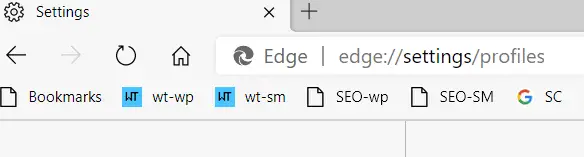
- 否则,请单击右上角的3个点和“设置”。

- 左侧的配置文件。
- 单击“多个配置文件首选项”。
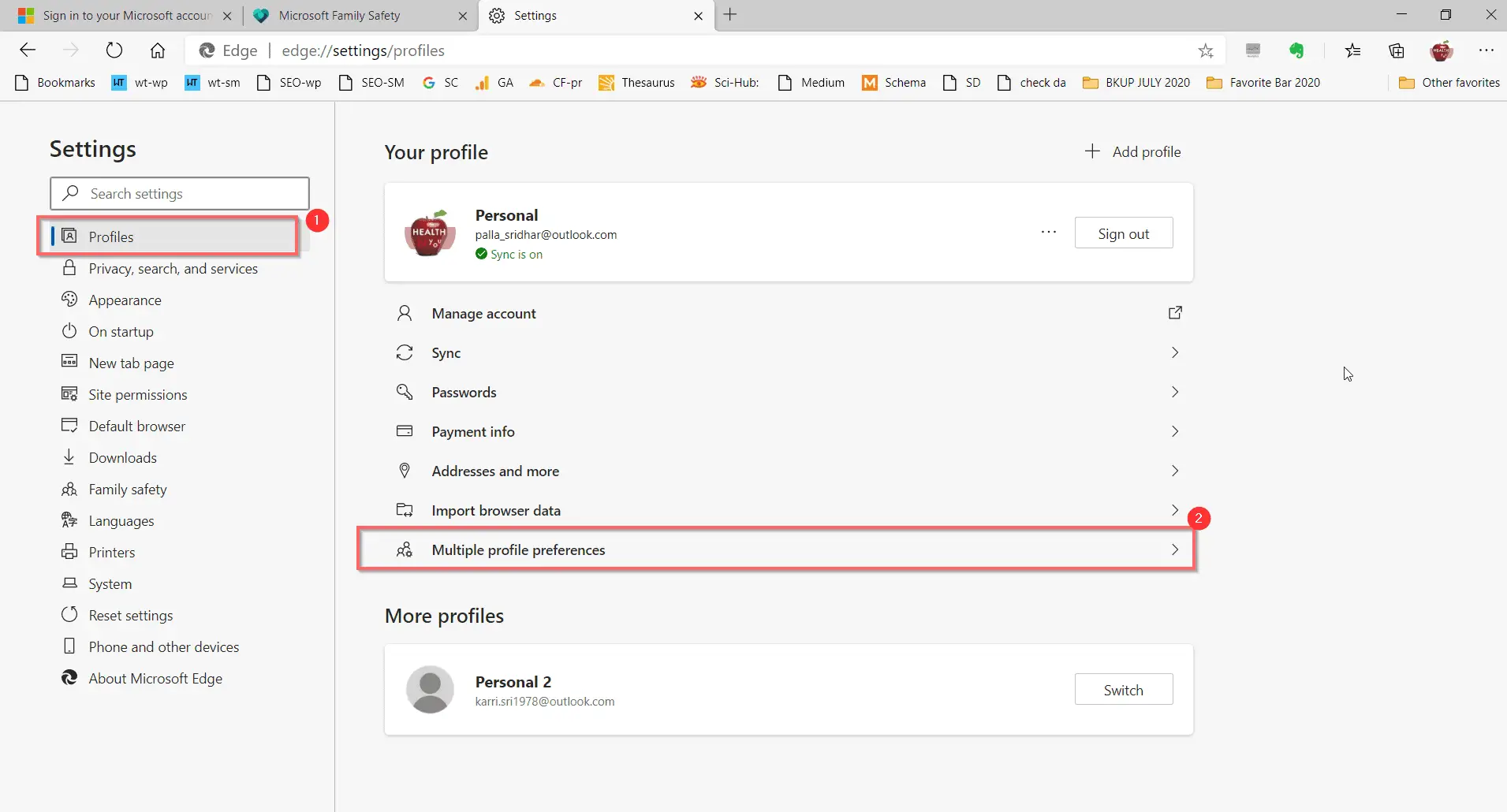
- 在右侧,您可以看到–外部链接的默认配置文件注意:默认情况下,Microsoft Edge使用上次使用的配置文件来打开电子邮件或其他应用程序中的链接。如果Microsoft Edge中还有其他配置文件,则可以选择使用哪个配置文件。
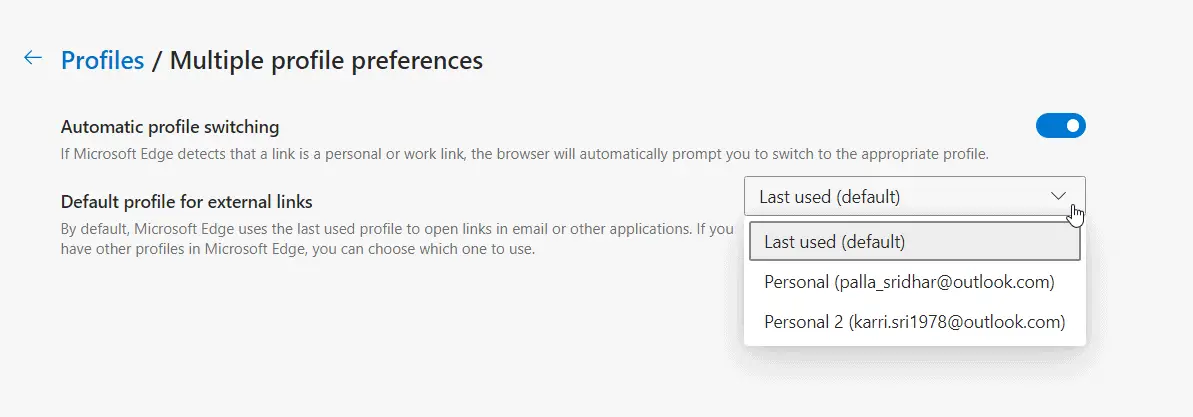
- 选择所需的配置文件。
- 重新启动Microsoft Edge浏览器。从下一次开始,此配置文件将取代默认配置文件。您可以将书签和其他历史记录保存到此配置文件。
如何使用自动配置文件切换
Microsoft Edge 83和更高版本中提供了此功能。
按照上述步骤1-4。
5.右侧,打开选项–自动配置文件切换
注意:如果Microsoft Edge检测到链接是个人或工作链接,浏览器将自动提示您切换到适当的配置文件。
如果您想避免进行设置麻烦,切换个人资料,则此方法非常适合。
由于此功能会自动建议配置文件,因此更改所需的配置文件更加方便。
通常,您在家和工作中使用不同的设备。
当您访问办公室时,所需的个人资料应自动为您提供建议。
例如,当您在家时,使用个人资料并登录到办公室系统,则应该可以使用switch选项。
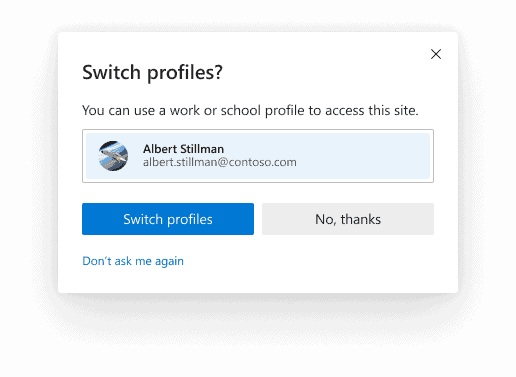
这可以确保个人和工作数据分开维护。否则,您可以选择“不再询问我=选项,并且可以手动切换到所需的个人资料。

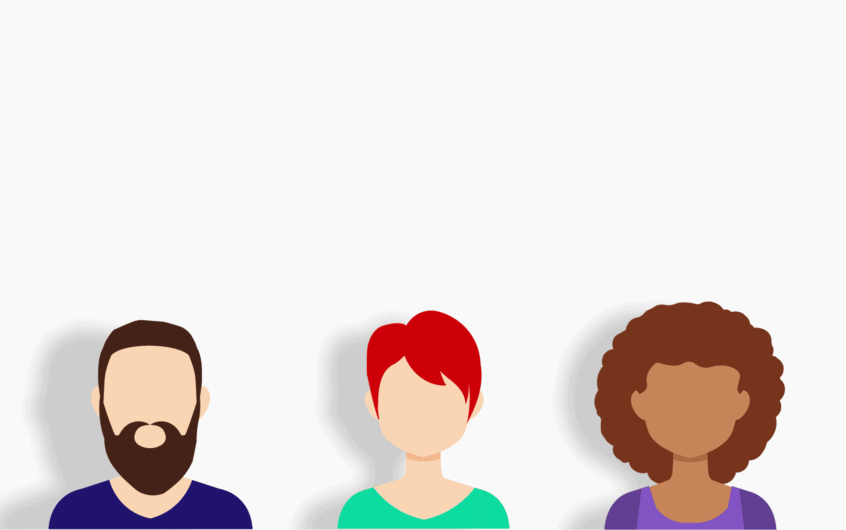
![[已修复] Microsoft Store无法下载应用程序和游戏](https://oktechmasters.org/wp-content/uploads/2022/03/30606-Fix-Cant-Download-from-Microsoft-Store.jpg)
![[已修复] Microsoft Store无法下载和安装应用程式](https://oktechmasters.org/wp-content/uploads/2022/03/30555-Fix-Microsoft-Store-Not-Installing-Apps.jpg)

